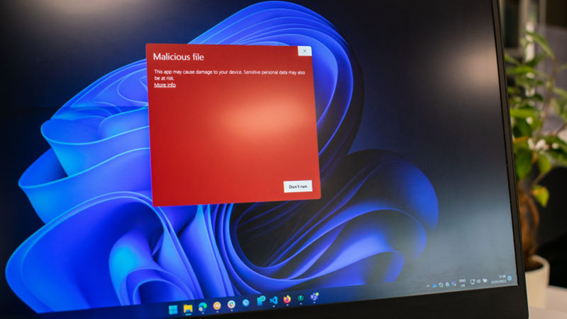Windows 11 HomeとProの違いを解説

Windows 11は、最新バージョンのWindowsオペレーティングシステムであり、家庭用およびビジネス用の2つのバージョンがあります。Windows 11 HomeとWindows 11 Proの両方にはそれぞれ独自の機能があり、選択するバージョンは使用目的によって異なります。Windows 11 HomeとProの違いについて理解することは、バージョンを選択するうえで重要です。
本記事では、Windows 11 HomeとProの違いを詳しく解説し、それぞれの機能、価格、セキュリティ、ビジネス機能、ライセンス、パフォーマンス、アプリケーション機能を比較します。あなたの使用目的に最適なバージョンを選択するために、この記事を最後までご覧ください。
執筆者

マーケティングサポート「バンソウ」のメディア管理人
株式会社クリエイティブバンクのマーケティングサポート「バンソウ」のメディア管理人。得意分野は、SEO全般・サイト分析・オウンドメディア・コンテンツマーケティング。バンソウはクライアント様のBtoBマーケティングをサポートするサービスです。詳しい内容はこちらをご覧ください。
Windows 11 HomeとProの概要
Windows 11 HomeとProの最も大きな違いは、機能と価格です。Windows HomeとWindows Proの違いを簡単に説明します。Windows Homeは個人や一般家庭向けで、基本的な機能を提供しており、価格も比較的安くなっています。一方、Windows Proは会社やビジネス向けで、高度な設定やセキュリティ機能が追加されています。
Windows 11 HomeとProの機能の違い
Windows 11 Proには、Windows 11 Homeにはない以下の機能が含まれます。
| 機能機能 | Pro | Home |
| BitLocker によるデバイス暗号化 | ○ | ✕ |
| デバイスの暗号化 | ○ | ○ |
| デバイスを探す | ○ | ○ |
| ファイアウォールとネットワーク保護 | ○ | ○ |
| インターネット保護 | ○ | ○ |
| 保護者による制限と保護 | ○ | ○ |
| セキュア ブート | ○ | ○ |
| Windows Hello | ○ | ○ |
| Windows セキュリティ | ○ | ○ |
Windows 11 HomeとProの価格の違い
Microsoftの公式サイトで、Windows 11 Homeは¥19,360 (税込)で販売されており、Windows 11 Proは¥28,380 (税込)で販売されています。
Windows 11 HomeとProのライセンスの違い
Windows 11 Homeは、1つのPCで1つのライセンスが必要です。Windows 11 Proも、1つのPCで1つのライセンスが必要ですから、ライセンスの違いはありません。
Windows 11のセキュリティ機能
Windows 11には、高度なセキュリティ機能が標準で備わっています。その中でも、Windowsセキュリティは特に重要です
Windowsセキュリティには、「Microsoft Defender」という強力なウイルス対策プログラムが含まれており、PC上でのウイルスやマルウェア(悪意のあるソフトウェア)の脅威からあなたのデータを守ります。
Windows 11 HomeとProのビジネス機能
Windows 11 Proには、Windows 11 Homeにはないいくつかのビジネス機能が含まれています。
Windows 11 Homeのビジネス機能
Windows 11 Homeには、ビジネス向けの機能はありません。ビジネスでBitLocker(ドライブの暗号化)、リモートデスクトップ接続(RDC)、グループポリシーエディター、およびドメイン参加などの機能を利用したい場合は、WindowsのProエディションが必要です。
Windows 11 Proのビジネス機能
Windows 11 Proには、以下のビジネス機能が含まれています。
| Home | Pro | |
| 割り当てられたアクセス | ✕ | 〇 |
| 動的プロビジョニング | ✕ | 〇 |
| Azure によるEnterprise State Roaming | ✕ | 〇 |
| グループポリシー | ✕ | 〇 |
| キオスク モードのセットアップ | ✕ | 〇 |
| ビジネス向け Microsoft Store | ✕ | 〇 |
| MDM(Mobile device management) | ✕ | 〇 |
| Active Directory のサポート | ✕ | 〇 |
| Azure Active Directoryのサポート | ✕ | 〇 |
| ビジネス向けWindows Update | ✕ | 〇 |
Windows 11 HomeからProにアップグレードする方法
Windows 11 HomeからProにアップグレードするには、以下の手順を実行します。
プロダクトキーを入力して Pro へアップグレードする方法
Windows 11 Pro のプロダクトキーを入力し、Home から Pro へのアップグレード方法は次のとおりです。
1.「Windowsロゴ」を右クリックする
2.「設定」をクリックする
3.左メニューの「システム」を選択する
4.「ライセンス認証」をクリックする
5.「Windowsのエディションをアップグレード」を選択する
6.プロダクトキーの「変更」をクリックする
7.購入したプロダクトキーを入力し、「次へ」をクリックする
Microsoft Storeから Pro へアップグレードする方法
1.「Windowsロゴ」を右クリックする
2.「設定」をクリックする
3.左メニューの「システム」を選択する
4.「ライセンス認証」をクリックする
5.「Windowsのエディションをアップグレード」を選択する
6.Microsoftアプリでのアップグレードから「Microsoft Storeを開く」をクリックする
7.Microsoft Storeの「Windows 10/11 Proにアップグレードする」が表示されるので
「購入」をクリックする
8.ユーザーの確認で「OK」をクリックする
9.「Windows Hello」や「PIN」で認証する
10.「Windows 10/11 Pro アップグレード」を購入する
11.「はい、アップグレードを開始します」をクリックする
12.準備が完了すると PC が再起動し、Pro の機能が追加される
13.Windowsの設定の「ライセンス認証」を開き、アップグレードを確認する
Windows 11 HomeとProのパフォーマンスについて
Windows 11 HomeとProのパフォーマンスについて、それぞれ向いている人を詳しくお伝えします。
Windows 11 Homeが向いている人の特徴
ご家庭など、一般的な使用を主とする方にとっては、WindowsのProエディションは必要ありません。これまでHomeエディションをご利用されていて、特に不自由を感じたことがない場合は、引き続きHomeエディションを使用しても問題ありません。
ただし、企業でBYOD(自分のデバイスを持ち込んで業務に使用)ポリシーが採用されている場合、セキュリティの観点からProエディションが要求されることがあります。従って、BYODを予定している場合は、安全性を確保するためにProエディションを選択することをおすすめします。仕事で使用する場合は、所属する会社の規則を確認してください。
Windows 11 Proが向いている人の特徴
エンジニアの方で、Windows 11を仕事でも使用する予定の方や社用PCとして導入を検討している方、テレワークでリモートアクセスを検討している方には、WindowsのProエディションがおすすめです。
Proエディションは、リモートアクセス機能やセキュリティ機能が優れており、仕事において重要な要素となります。リモートアクセス機能を利用すれば、遠隔地から安全にほかのコンピュータにアクセスすることができます。また、セキュリティ機能は、ビジネス環境で重要なデータを保護するために不可欠です。
さらに、システム開発用PCとしてWindows 11を検討している場合にも、Proエディションが適しています。ProエディションにはHyper-Vという機能が備わっており、1台のマシンで異なるOS環境の稼働テストを行うことができます。これにより、開発の効率性が向上し、柔軟な環境構築が可能となります。
まとめ
Windows 11 HomeとProの違いには、機能、価格、セキュリティ、ビジネス機能、ライセンス、パフォーマンス、アプリケーション機能が含まれます。ご自身の使用用途や目的によってどちらのバージョンにするかを検討しましょう。
家庭用のコンピューターに必要な場合は、Windows 11 Homeを、ビジネス向けのコンピューターに必要な場合は、Windows 11 Proを選択することができます。また、Windows 11 HomeからProにアップグレードすることもできますが、使用するPCの性能に注意する必要があります。